【Vivaldi】YouTube動画を開いた時、自動再生しないようにする

この記事では、PC版「Vivaldi(ヴィヴァルディ)」ブラウザで、YouTubeなどの動画を新しいタブで開いた時、勝手に再生されるのを防ぐ方法を書きます。
Vivaldiの設定→プライバシーとセキュリティ→デフォルトの許可設定内にある「自動再生」をブロックにします。
これで、一般的な動画サイトの自動再生は、恐らく無効化されます。反映されない場合は、最終手段として自動再生させないChrome拡張機能「AutoplayStopper(オートプレイストッパー)」を導入します。
通常Vivaldiブラウザで、YouTube動画を新しいタブ、あるいはバックグラウンドタブで開いて、そのタブを開くと、勝手に再生が開始されます。一方、FirefoxやFloorpブラウザなどでは、新しいタブで開いても、サムネイルが表示されて、勝手に再生が開始されません。
比較動画を貼っておきます。
どちらが好みか分かれると思いますが、僕は、VivaldiブラウザでもFirefoxと同様に、自動再生をやめてほしいと思いました。
結構簡単に設定できると思っていましたが、中々苦戦したので、忘れないように記事にします。
なお、本記事の自動再生とは、YouTubeの現在見ている動画が見終わったら、次の動画を自動的に再生する機能のことではありません。勘違いしないよう注意です。新しいタブで動画ページを開いて、そのタブに移動した時に、勝手に動画の再生が開始されることを指しています。
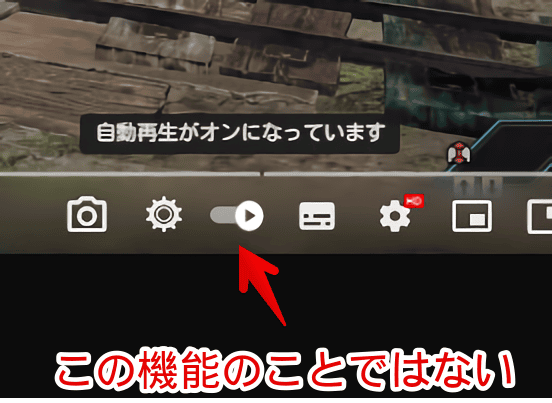
VivaldiでYouTubeなどを自動再生させないようにする方法
恐らく、一般的な方法です。しかし、僕の場合、設定しても自動再生されてしまいました。とりあえず、試してみる価値はあると思います。
Vivaldiを起動して、設定を開きます。Vivaldiメニュー→設定(Ctrl+F12)をクリックすると開けます。
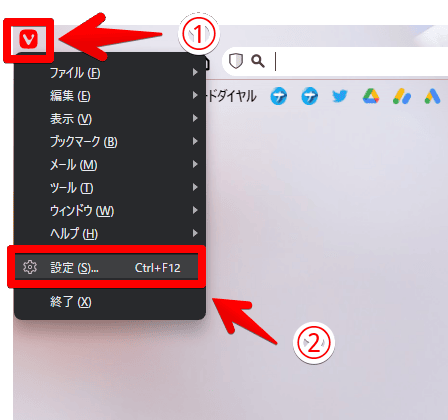
「プライバシーとセキュリティ」ページを開きます。
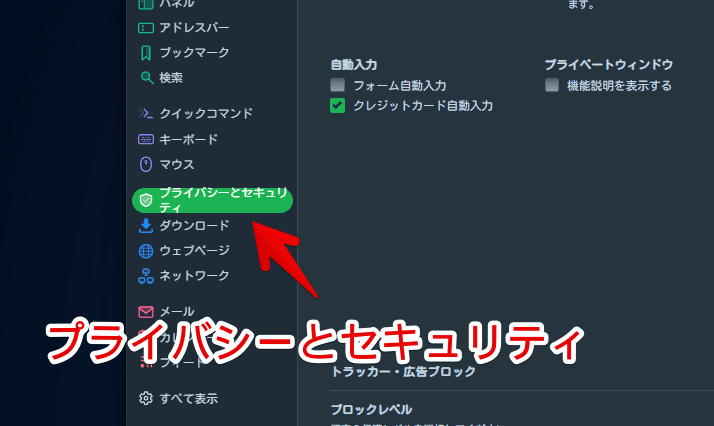
「デフォルトの許可設定」項目にある「自動再生」を「ブロック」にします。デフォルトでは、「許可」になっていると思います。
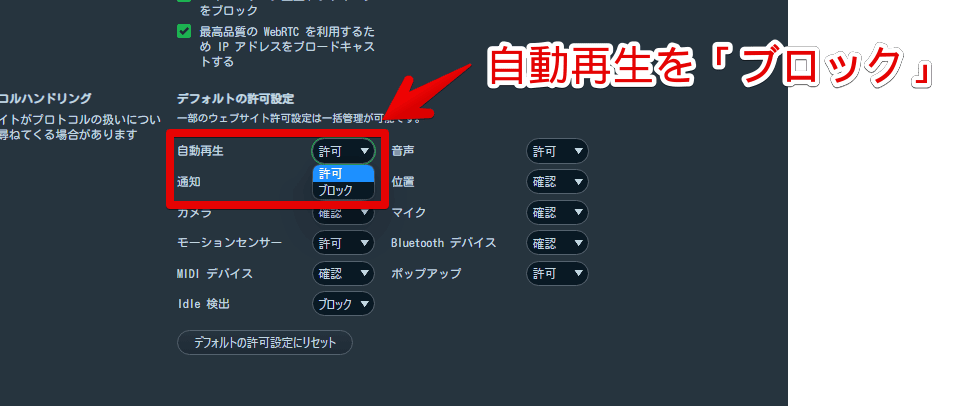
この状態で、YouTubeにアクセスします。既に開いている場合は、リロードします。アドレスバー横の南京錠マークをクリックします。自動再生が「ブロック(オフ)」になっていればOKです。
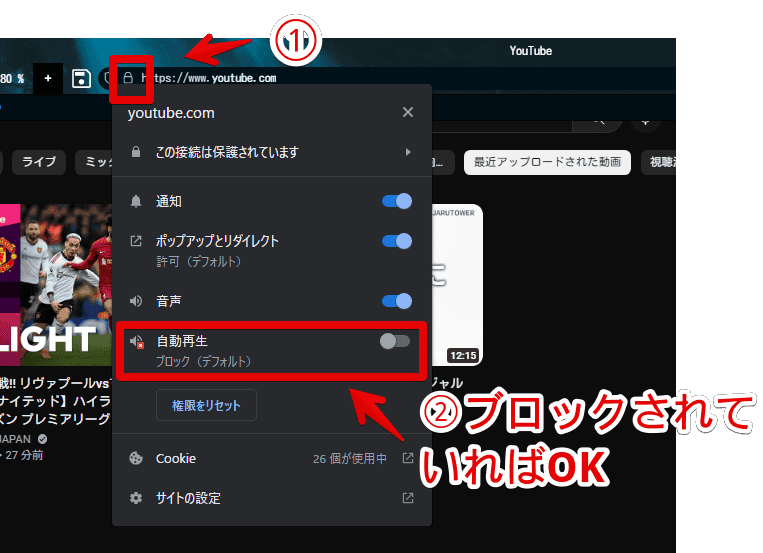
これで、恐らく自動再生されなくなる…と思っていましたが、僕の場合、今まで通り自動再生されてしまいました。次に解説するChrome拡張機能を利用することで、ようやく自動再生を停止できました。
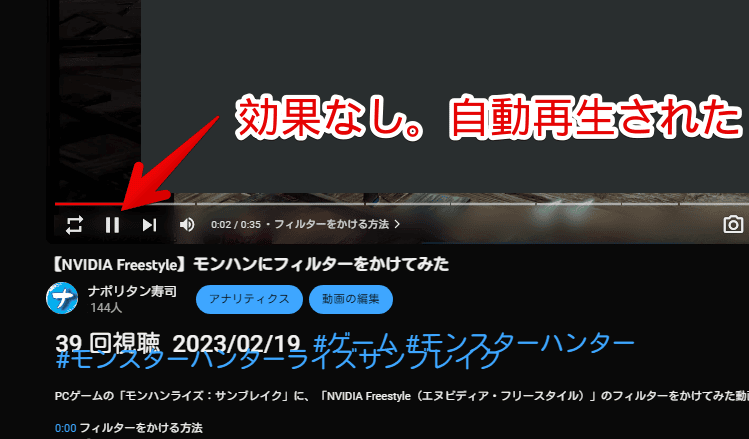
Chrome拡張機能「AutoplayStopper」を利用する
Chromeウェブストアに公開されているChrome拡張機能「AutoplayStopper(オートプレイストッパー)」を利用することで、自動再生を停止できました。
Vivaldiブラウザ上で、YouTube動画を新しいタブ/バックグラウンドタブで開いても、勝手に再生されなくなりました。Firefoxと同様、サムネイルが表示されて、クリックすることで、再生が開始されます。
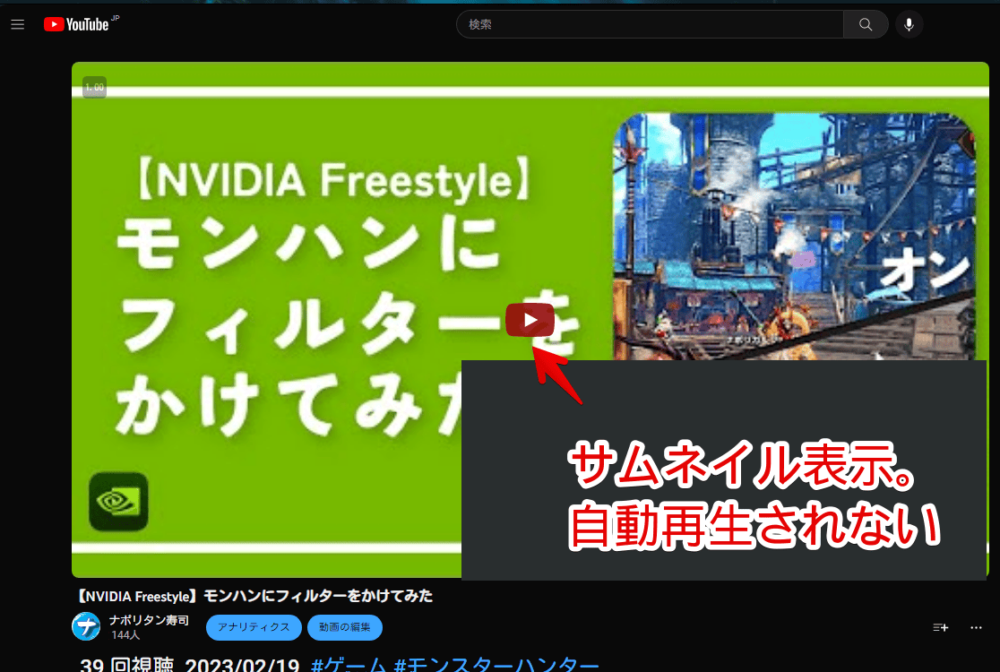
詳しくは、下記記事を参考にしてみてください。
試したけどダメだった方法
以下の2つの方法を試してみましたが、ダメでした。
「chrome:flags/#autoplay-policy」から設定
試験運用機能をオンオフできるページ「chrome://flags/」を開きます。このページ内にある「#autoplay-policy」を「Document user activation is required」にすることで、自動再生を停止できると、他サイト様で知りました。
chrome:flags/#autoplay-policyしかし、僕の場合、Vivaldi、Chrome両方で試してみましたが、そもそも「#autoplay-policy」項目がありませんでした。オンオフすらできない状態です。
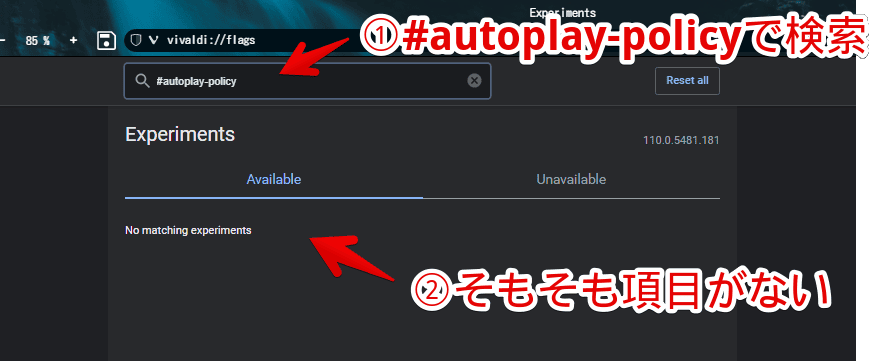
起動時にコマンドラインフラグを設定する
とある方に、こちらのサイトを教えていただきました。ありがとうございます。本サイトでは、以下のように記載されていました。
【原文】
You can also decide to make sure autoplay is never allowed by disabling MEI and whether sites with the highest overall MEI get autoplay by default for new users. Do this with flags:chrome.exe --disable-features=PreloadMediaEngagementData, MediaEngagementBypassAutoplayPolicies.【翻訳】
Autoplay policy in Chrome – Chrome Developers
MEI を無効にすることで自動再生が許可されないようにすることや、全体的な MEI が最も高いサイトが新しいユーザーに対してデフォルトで自動再生されるかどうかを決定することもできます。flags でこれを行います:chrome.exe --disable-features=PreloadMediaEngagementData, MediaEngagementBypassAutoplayPolicies.
指示通りに、Chrome(VivaldiでもOK)のショートカットアイコンの末尾に、コマンドラインを付与してみます。Chromeのショートカットアイコンを作成します。右クリック→「プロパティ」をクリックします。
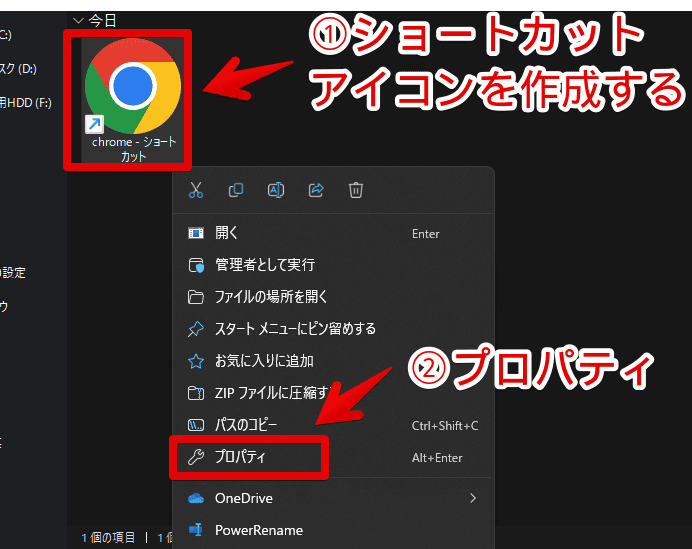
「リンク先」の部分に、サイトに記載されているコマンドラインを書き込みます。元々書かれている部分は、削除しないよう注意です。元々書き込まれている部分の最後に半角空白を入れてから、コピペします。
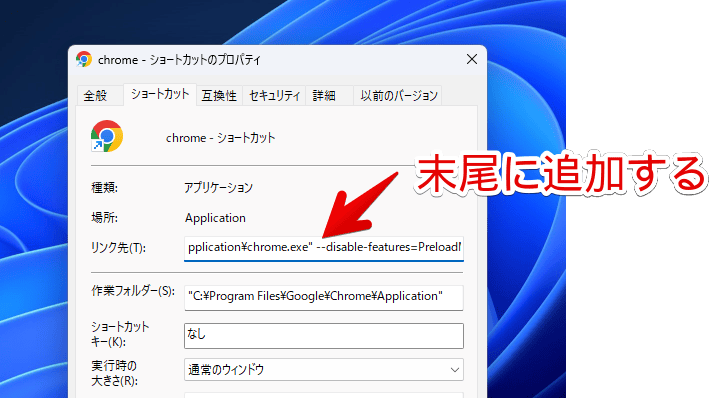
書き込むコードは、以下になります。上記サイトでは、コードの途中に半角空白があり、うまく登録できなかったので、半角空白を削除しています。そのままコピペでいいと思います。
--disable-features=PreloadMediaEngagementData,AutoplayIgnoreWebAudio,MediaEngagementBypassAutoplayPolicies僕の場合、元々書かれている部分と合わせると、以下のような形になります。
"C:\Program Files\Google\Chrome\Application\chrome.exe" --disable-features=PreloadMediaEngagementData,AutoplayIgnoreWebAudio,MediaEngagementBypassAutoplayPolicies書き込めたら、適用→OKをクリックします。今後、ショートカットアイコン経由で起動した時、自動再生が無効になる…という話でしたが、僕の場合、何も変わりませんでした。自動再生されました。
参考:How to Disable Video Autoplay in Google Chrome Browser? » Winhelponline
感想
以上、「Vivaldi(ヴィヴァルディ)」ブラウザで、YouTubeをはじめとした動画を、新しいタブで開いてアクティブにした時、動画が勝手に再生されるのを停止する方法でした。
今回は、Vivaldiブラウザでの解説でしたが、「AutoplayStopper」拡張機能を利用することで、Chromeブラウザでも同様に、自動再生を停止できました。
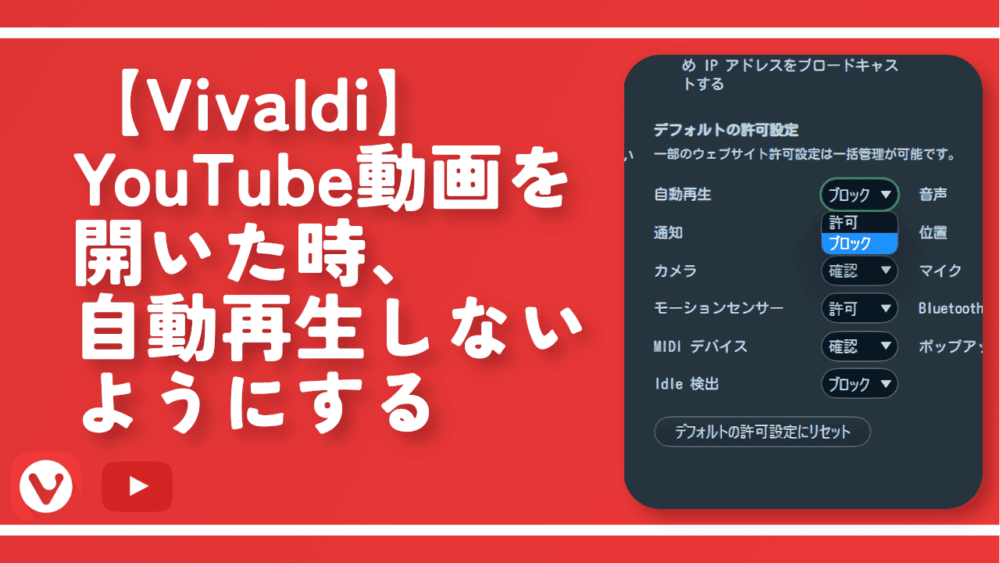
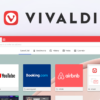
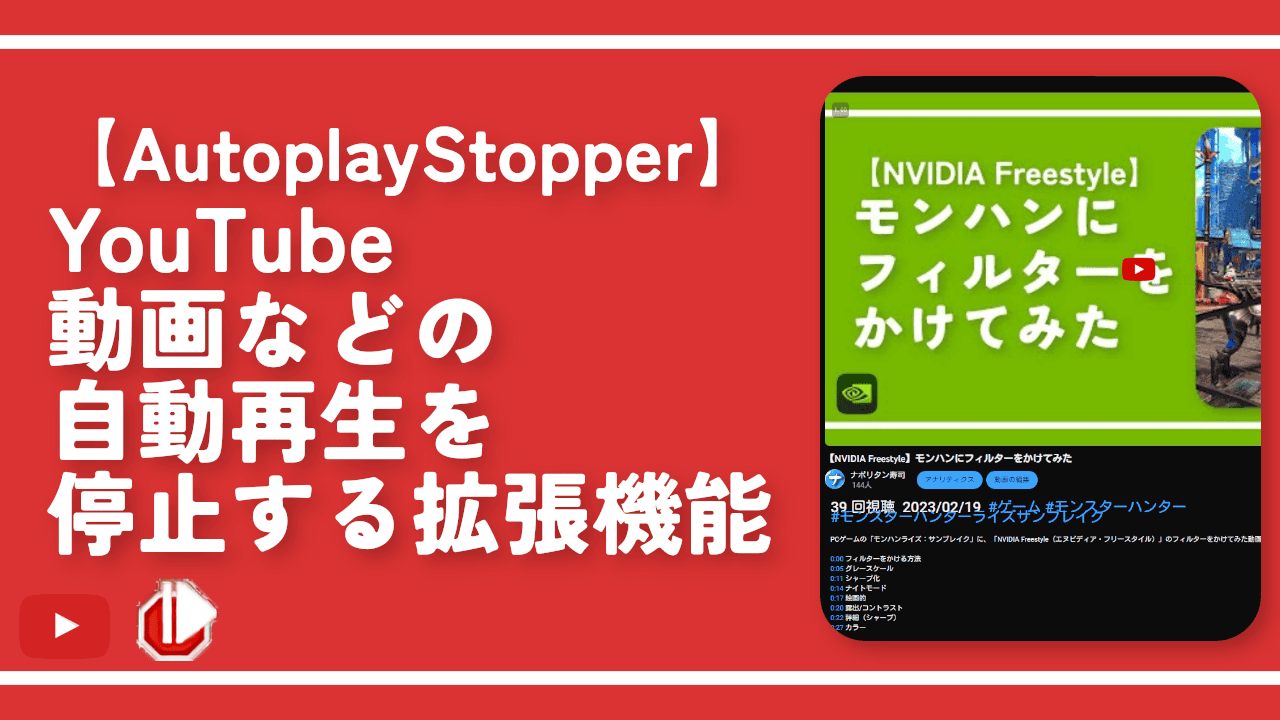
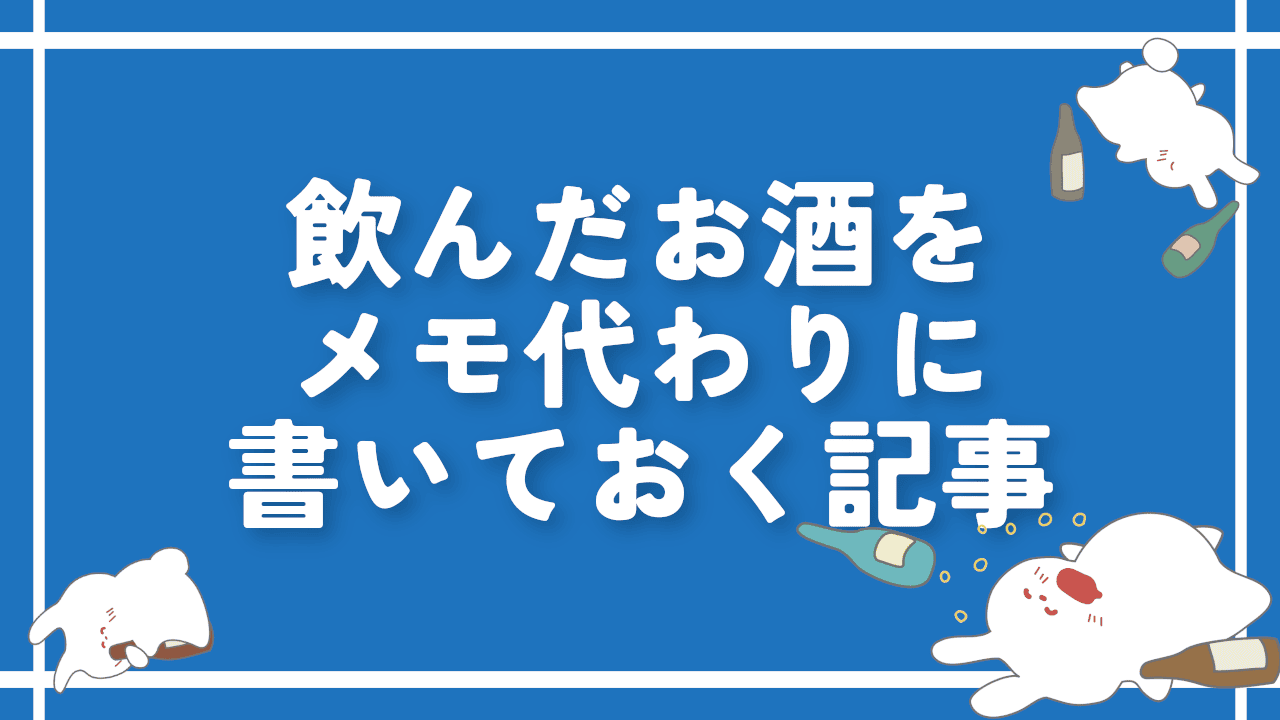
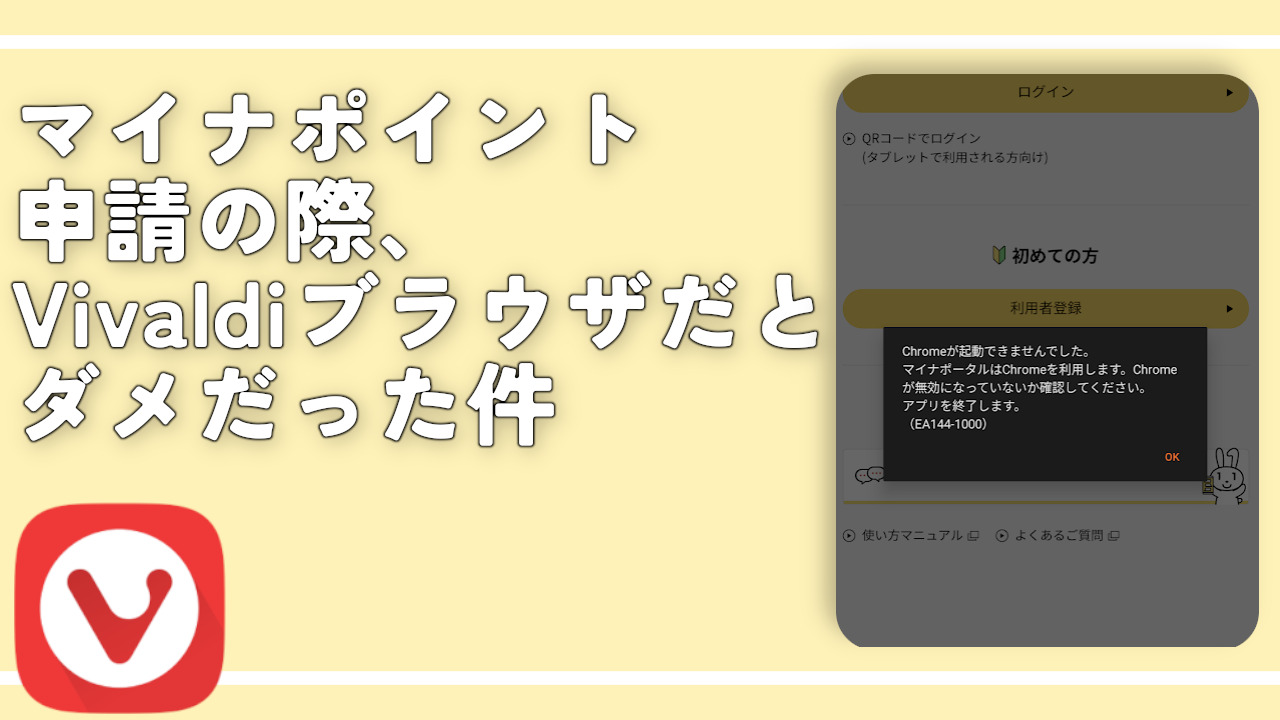

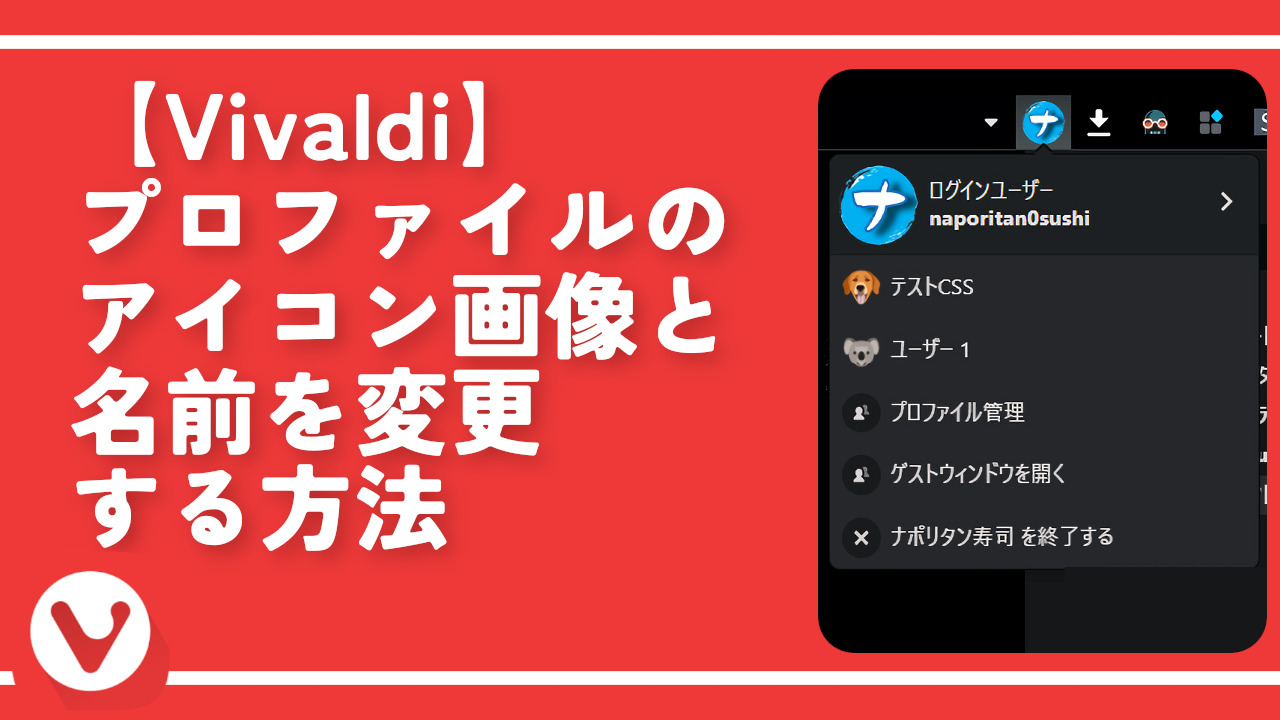
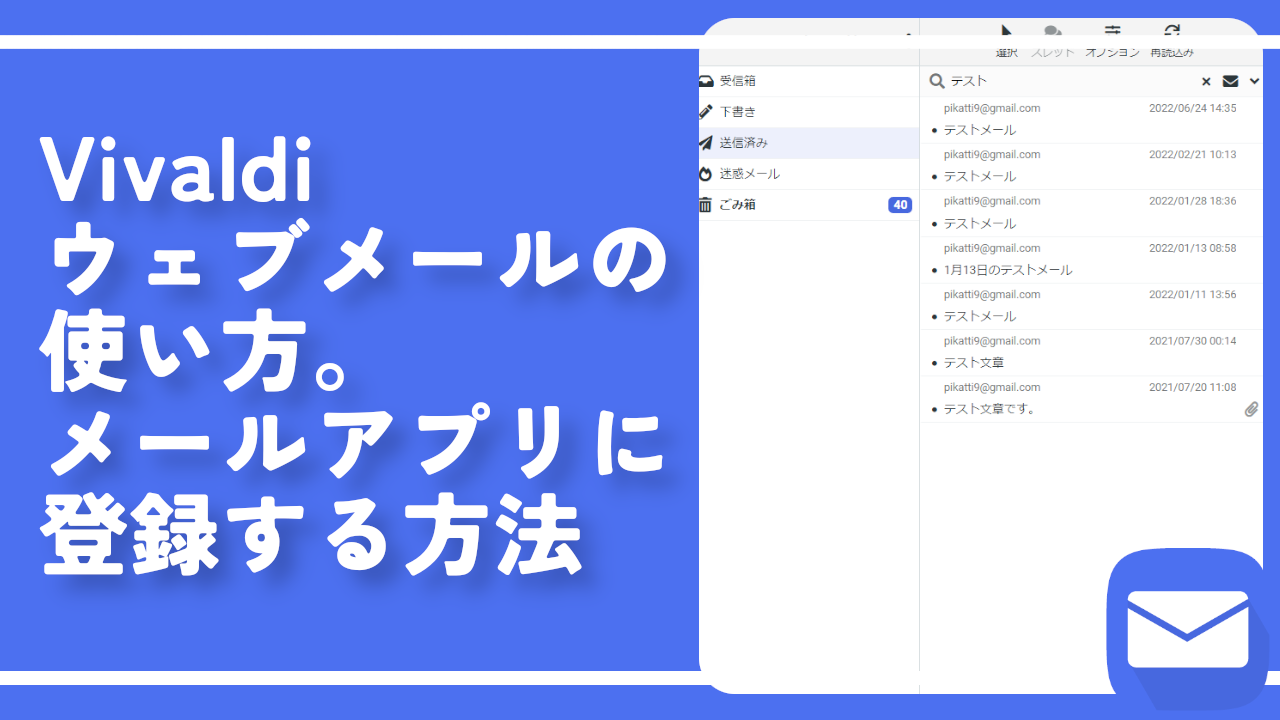

 「Cannon EOS R8」を2024年3月に買った時のメモ
「Cannon EOS R8」を2024年3月に買った時のメモ 【DPP4】サードパーティー製でレンズデータを認識する方法
【DPP4】サードパーティー製でレンズデータを認識する方法 【YouTube】一行のサムネイル表示数を増やすJavaScript
【YouTube】一行のサムネイル表示数を増やすJavaScript 【Vivaldi】カスタマイズ性に優れたブラウザのインストール方法
【Vivaldi】カスタマイズ性に優れたブラウザのインストール方法 【Clean-Spam-Link-Tweet】「bnc.lt」リンクなどのスパム消す拡張機能
【Clean-Spam-Link-Tweet】「bnc.lt」リンクなどのスパム消す拡張機能 【Youtubeフィルタ】任意のワードで動画をブロックする拡張機能
【Youtubeフィルタ】任意のワードで動画をブロックする拡張機能 【プライムビデオ】関連タイトルを複数行表示にするCSS
【プライムビデオ】関連タイトルを複数行表示にするCSS 【Google検索】快適な検索結果を得るための8つの方法
【Google検索】快適な検索結果を得るための8つの方法 【YouTube Studio】視聴回数、高評価率、コメントを非表示にするCSS
【YouTube Studio】視聴回数、高評価率、コメントを非表示にするCSS 【SkipAntennaSite】アンテナサイトを自動的にスキップするスクリプト
【SkipAntennaSite】アンテナサイトを自動的にスキップするスクリプト 飲んだお酒をメモ代わりに書いておく記事
飲んだお酒をメモ代わりに書いておく記事 【Condler】Amazonの検索結果に便利な項目を追加する拡張機能
【Condler】Amazonの検索結果に便利な項目を追加する拡張機能 ブログ記事を書く上で、極力使わないようにしている言葉
ブログ記事を書く上で、極力使わないようにしている言葉